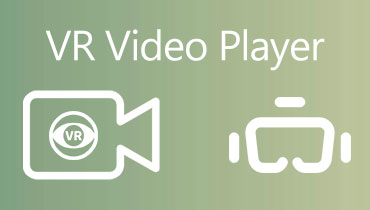Videoları Etkili Ağır Çekimde Oynatmak için En İyi 3 Ağır Çekim Video Oynatıcı
Ağır çekim ve yakınlaştırma, filmler için sık kullanılan bir efekttir. Bir video için bir etki efekti uygulamak istediğinizde, Windows ve Mac'teki en iyi ağır çekim oynatıcılar hangileridir? Yavaş hareket, eylemin normal hızından daha yavaş gerçekleştiği görülen bir tekniktir. Video oynatıcıyı yavaş devinime dönüştürmek için hız kontrolünden yararlanabilirsiniz.

SAYFA İÇERİĞİ
En İyi 1: VLC Media Player - Açık Kaynak Ağır Çekim Oynatıcı
VLC medya oynatıcı Windows ve Mac'te kullanılabilen ücretsiz ve açık kaynaklı bir Ağır Çekim Oynatıcıdır. Çok çeşitli videoları ve çevrimiçi akışlı videoları oynatmanıza olanak tanır. Bir karenin ayrıntılı içeriğini yakalamak istiyorsanız, belirli hareketi yavaşlatabilirsiniz. İstenmeyen kısımları atlamak için videoyu hızlandırabilirsiniz.
- Etkili bir ağır çekim efekti uygulamak için video hızını ayarlayın.
- Tercih edilen bir hızı ayarlamak için kısayol tuşunu veya Oynatma menüsünü kullanın.
- Parlaklığı, altyazıları, yavaş çekimi ve daha fazlasını değiştirin.
- Şık bir kullanıcı arayüzü ile kullanımı kolaydır.
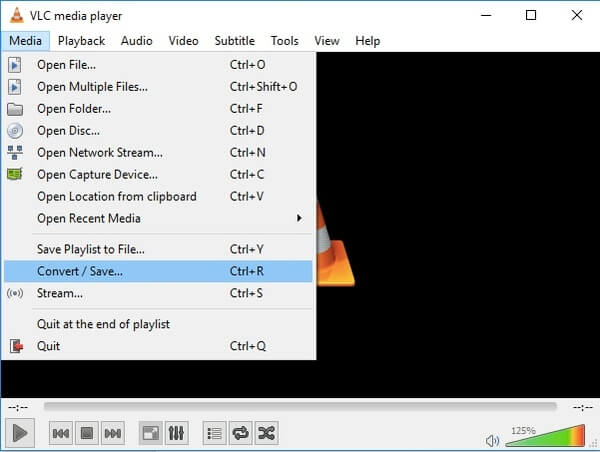
En İyi 2: 5KPlayer - Windows için En İyi Ağır Çekim Video Oynatıcı
5KPlayer, Windows'ta ağır çekimde oynayabileceğiniz tam özellikli ücretsiz bir medya oynatıcıdır. 0,8 yavaşlama, 0,7 yavaşlama ve 0,5 yavaşlama gibi 3 farklı yavaş hareket modu sağlar. Slo-motion video oynatıcı ayrıca yüksek çözünürlüklü videoları ve HiFi müziği yüksek kalitede sorunsuz bir şekilde indirip oynatmanıza olanak tanır.
- Hız kontrol özelliği ile video hızını manuel olarak değiştirin.
- Ağır çekim bir video oluşturmak için yerleşik bir düzenleme işlevi sağlayın.
- 4K UHD'ye kadar çıkabilen yüksek video tanımını destekleyin.
- İsterseniz sıkıcı kısmı atlamak için videoyu hızlandırın.
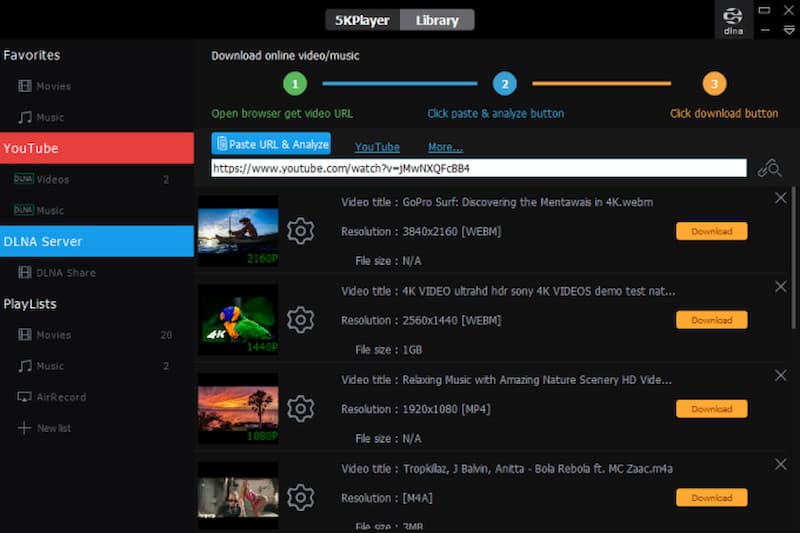
En İyi 3: QuickTime - Mac için En İyi Ağır Çekim Video Oynatıcı
Mac için varsayılan medya oynatıcı olan QuickTime, ağır çekim modunu da destekler. Bu nedenle, MacBook'unuzda ağır çekim bir video oynatmak için, hız değişikliği menüsüne erişmek için oynat-duraklat düğmesini yaklaşık 5 saniye basılı tutmalısınız. Ardından, en sevdiğiniz videoları ağır çekimde oynatmak için belirli bir hız seçebilirsiniz. Ama karşılaşabilirsin QuickTime Player çalışmıyor bazen sorun.
- Video hızını hızlı bir şekilde kontrol etmek için bir kısayol tuşu sağlayın.
- Küçük dosya boyutuna sahip yüksek kaliteli videolar oynatın.
- Ses çalar ve resim görüntüleyici olarak çalışın.
- Temiz ve sezgisel bir kullanıcı arayüzü sağlayın.
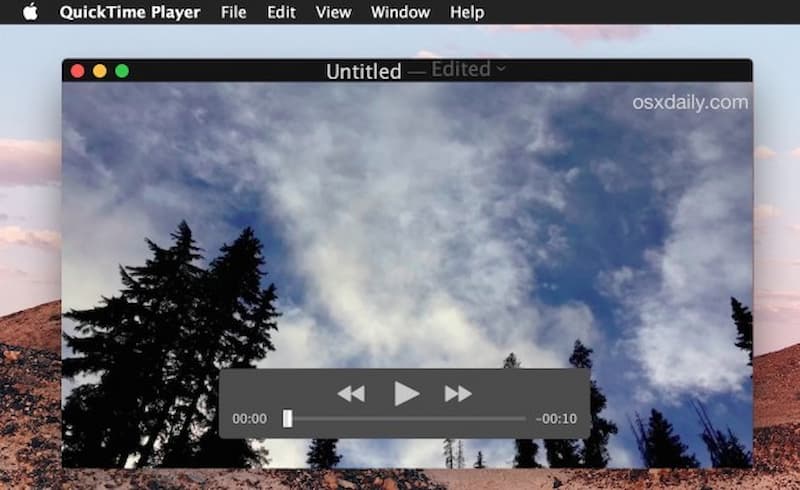
En İyi 4: En İyi Ağır Çekim Oyuncu Alternatifi
Vidmore Oynatıcı Blu-ışınları, DVD'leri, 4K videoları ve daha fazlasını oynatabileceğiniz ücretsiz bir Ağır Çekim Oynatıcı alternatifidir. Aynı anda kayıpsız bir ses efekti ve HD görüntü kalitesini koruyabilir. Ayrıca, oynatılan bölümü kontrol etmek için bir gezinme menüsü de vardır.
- Tüm video / ses formatlarını, DVD'leri ve Blu-ray diskleri oynatın.
- Yüksek kaliteli görüntü oynatma ve orijinal ses sağlayın.
- Ses / video parçasını, kanalı, efektleri ve ekran boyutunu ayarlayın.
- Videoları izlerken hızlı bir fotoğraf çekmenize izin verin.

En İyi 5: Ağır Çekim Video Oynatıcının SSS'leri
1. Bir Video Nasıl Ağır Çekimde Oynatılır?
Yukarıdaki Ağır çekim oynatıcılardan etkilenen efektlerden memnunsanız, veed.io ile çevrimiçi olarak ağır çekim video oluşturabilirsiniz. Kliplerinizi bölmenize, belirli bölümleri yavaşlatmanıza ve hatta harika efektler oluşturmanıza olanak tanır.
2. Ağır Çekim Videoları Doğrudan iPhone'da Oynatmak Mümkün mü?
Evet. İPhone videolarını ağır çekimde oynatmak için, iMotion HD, SLOPRO, Video mağazası ve daha fazlası gibi bilmeniz gereken bazı gelişmiş uygulamaları burada bulabilirsiniz. Bundan sonra, videoları bir bilgisayarda iPhone ağır çekim video klipleri oynatmak için de aktarabilirsiniz.
3. YouTube Videoları Kare Kare Ağır Çekimde Nasıl Oynanır?
Yavaş çekimde oynatmak istediğiniz YouTube videosunu açmanız yeterlidir. Tıkla Dişli simgesine dokunun ve Hız seçeneğini seçin. 0.5 yavaşlama ve 0.25 yavaşlama olmak üzere iki farklı ağır çekim seçeneği vardır. Diğer modları uygulamanız gerektiğinde, bunun yerine HTML5 oynatıcısını seçebilirsiniz.
Sonuç
Bir video klip için sadece bir etki efekti uygulamanız gerekiyorsa, yukarıda belirtilen en iyi 3 ağır çekim video oynatıcıyı dikkate almalısınız. Hız seçenekleri hakkında daha fazla bilgi edinebilir ve istediğinizi ihtiyacınıza göre seçebilirsiniz. Elbette, Vidmore Player'ı da seçebilirsiniz. DVD oynat, Bu-ray disk ve videolar.